Haldoklik a wifi, akad a net, összedől a home office, mit tegyek?
Volt egy olyan évem, amikor csak otthonról dolgoztam, azóta viszont az irodában vagyok a többiekkel, és csak havi egy-kétszer ér utol a munka utazás közben vagy események helyszínén. Egyetlen dologról derült ki ezalatt, hogy nem lehet nélküle dolgozni: a stabil internetelérésről.
Mostanra sok családban rájöhettek, hogy mennyire más az, amikor napi 8-10 órán át egyszerre 2-3-4 ember lóg folyamatosan az interneten, nem csak esténként megy egy kis böngészgetés és filmnézés. Sokan azzal is szembesülhettek, hogy a netszolgáltató által biztosított router, vagy bármi, amit eddig használt, az a szokásos könnyed szórakozást még bőven kiszolgálta, ám a napi munkához már gyenge.
A tágabb családomban is pont ezt tapasztaltuk. Néhány szolgáltatói routeren ma már nem létező távközlési szolgáltatások futottak, találtam elavult wifis technológiát, néhol pedig az korlátozta a lehetőségeket, hogy nem volt a routeren elegendő vezetékes csatlakozás. A szolgáltató általában ingyenes eszköze olyan szempontból is hátrányos, hogy nem mindig engedik a beállítások módosítását, amire most nagy szükség lehet.
A cikkben az alábbiakat vesszük végig:
- az eszközök szétválogatása 2,4 és 5 GHz-es sávokra
- sávszélesség megadása
- csatornakezelés
- QoS, forgalomszabályzás
Még mielőtt bárki elkezdené vadul átkonfigurálni a routerét, érdemes megjegyezni, hogy a sánta router is jobb, mint az egyáltalán nem működő router, úgyhogy a komolyabb műveleket jobb lesz a hétvégére tenni, amikor van idő egy esetleges katasztrófát is elhárítani, ha valamit nagyon elszúrnánk.
HA LEPOROLJUK A ROUTERT, AZ LEGFELJEBB HOMEOPÁTIÁS KEZELÉS
Érdemes olyasmivel kezdeni, amihez beállítást sem kell módosítni: használat és fontosság szerint különítsük el egymástól az eszközöket. A legtöbb mai router két frekvenciasávon működik, ezek közül a 2,4 GHz biztosít nagyobb hatótávolságot és cserében kisebb sebességet, míg az 5 GHz a fordítottját: a nagyobb sebességért le kell mondani a lefedettségről. Ezeknek a legtöbb routerben eltérő nevet adhatunk, és érdemes valahogy jelölni, hogy melyik melyik, és arra csatlakozni minden eszközünkkel, ami annak éppen jobban kell. Nálam egy 2-es és egy 5-ös szám van a hálózatnevek végén.
A kapcsolódó eszközeink szétválogatását megkönnyítheti, hogy az okoseszközök, például a lámpakapcsolók, kamerák és hasonlók, általában csak 2,4 GHz-re hajlandók csatlakozni, és ez így is van jól. A munkához nem fontosak, jobb ezeket mind egy helyre gyűjteni. Persze az alacsony sebesség relatív, 2,4 GHz-en is bőven átpréselhető pár száz megabit másodpercenként, szóval megfontolandó, hogy a gyerek játékkonzolját is erre száműzzük. Így az 5 GHz-es tartomány megmarad a kulcsfontosságú laptopoknak és mobiloknak.
Telített csatornák
Mindkét frekvenciasávban több csatornán zajlik a kommunikáció, részben azért, hogy a sűrűbben lakott városi környezetben is mindenkinek jusson egy-egy sáv. Ehhez viszont mindenkinek olyan sávot kell választania, amit más nem használ. Érdemes a routerben az automatikus csatornaválasztást bekapcsolni, így az mindig keresni fog egy üres sávot magának. Ehhez már be kell lépni a router adminisztrációs felületére, ám ez még nem olyan beállítás, amitől megállhat a netezés.
Azt is érdemes megadni, hogy a router maga válassza ki, milyen széles legyen az a sáv. Ez 2,4 GHz-en csupán 20 MHz vagy 40 MHz közül választható, míg 5 GHz-en jóval több frekvencia jutott a wifinek, ott akár 160 MHz széles sávok is kioszthatók.
A sávszélesség pedig meghatározza a sebességet
Aki is vetne egy pillantást a csatornák helyzetére, Androidon a Wifi Analyzer, iOS-en az Airport Utility app segítségével teheti meg. A grafikonok megmutatják, hogy milyen környékbeli routerek jele jut el az adott pontra, ott lesz a miénk mellett a szomszédok összes eszköze is, amikre rálátunk. Meglepő, hogy még ma is többfelé látható a Telekom Fon szolgáltatás jele, pedig már rég nem üzemel ez a funkció. Színtiszta pazarlása a csatornáknak és az erőforrásoknak.
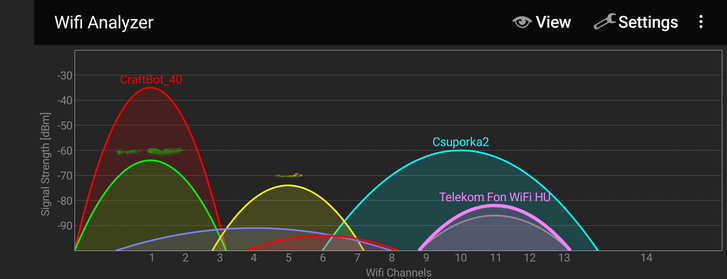
Viszont azt is tudni kell, hogy a mérést végző mobil is lehet gyenge láncszem. Olcsóbb készülékeknél, főleg az 30-40 ezer forint körüli árszinten azt vettem észre, hogy a wifi legnagyobb sebessége 50 Mbps körül alakul, hiába csatlakozik minőségi routerre és olyan netre, ami ennek a tízszeresét is tudná - maga a telefon hardvere nem tud ennél többet használni.
Minőségi szintek
Lakberendezési szempontból kihívás, az eszközök stabilitására viszont elképesztően pozitív hatással van az Ethernet-kábelek használata. Ha jó helyen van a router, akkor érdemes minden közeli eszközt ortodox módon, vezetékkel rákötni, és kikapcsolni rajtuk a wifit, hogy még csak ne is próbálkozzanak. Minél kevesebb a forgalom a wifin, annál jobb. Az Ethernet-porttal nem rendelkező eszközökhöz is árulnak vezetékes adaptert, és a Macbookokhoz sem muszáj megvenni az Apple szuperdrága eszközeit, egy 6-10 ezer forintos usb adapter is bőven megfelel.
Persze a másik véglet is megfontolandó: egy komolyabb mobilinternetes csomag beszerzése. Először én is elgondolkodtam, hogy igazán lemondhatnám a havi 20 GB-os csomagomat, mert minek, de aztán mégis megtartottam, mert ha bármi történik a vezetékes szolgáltatással, akkor kell lennie biztonsági tartaléknak (erre most különösen jók a mobilszolgáltatók által a járványhelyzet alatt ajándékba adott extra 20-50-100 gigabájtok).
Az is lassíthatja a netezést, ha elavult a routerünk. Már utaltam rá, hogy a sávszélesség befolyásolja az átviteli sebességet, és ezeknek a beállításoknak egy része bizonyos wifis szabványokhoz kötődik. Az alább felsorolt wifis szabványoknál régebbit nem érdemes használni, azok teljesen alkalmatlanok az eszközeink megfelelő kiszolgálására.
Wifi 4, 802.11n: A modernnek hitt 802.11n-es router a maga 150-600 megabit per másodperces elméleti maximális sebességével ma már elavult lehet, főleg ha a lakásban mobilok, tabletek és laptopok tömkelege osztozik rajta. Az N-es routerek ráadásul sok esetben még csak egy frekvenciasávot kezeltek, ez főleg a pár ezer forintos olcsó eszközökre igaz. Ez a szabvány több mint 10 éves.
- Maximális sebesség: 600 Mbps.
Wifi 5, 802.11ac: Jóval frissebb megoldás, csupán 7 évre nyúlik vissza története. Ha ilyen eszközünk van, biztosak lehetünk abban, hogy kapunk 5 GHz-es sávokat, és bizonyára ott lesz mellette a 2,4 GHz is. A beltéri hatótávolság akár kétszeres is lehet az N-hez képest.
- Maximális sebesség: a korai eszközöknek csak 1,3 Gbps volt, az újabbak ennek a többszörösét tudják. Ehhez több antennát használnak.
Wifi 6, 802.11ax: Ez annyira friss, hogy csak 2019-ben vált elérhetővé, de ma már viszonylag megfizethető. Kimondottan a sok digitális eszközzel rendelkező háztartásokba és irodákba való, hatékonyabban működik, jobb a válaszideje, ügyesebben elkerüli az interferenciát a szomszédos eszközökkel.
- Maximális sebesség: akár 11 Gbps is kihozható belőle
A lefedettségen javítani tudunk jeltovábbítóval, eleve több elemből álló mesh hálózattal, illetve az Asusnál a hagyományos routerek is mesh hálózatba szervezhetők. Arra kell ügyelni, hogy az eszközök jól rálássanak egymásra, és figyelembe kell venni, hogy a kapacitásuk egy részét az egymás közti kapcsolattartásra használják el.
Work hard, play hard
Hogy biztosan a munkához szükséges eszközök kapjanak elsőséget a hálózaton, ahhoz kicsit jobban bele kell nyúlni a router konfigurációjába. Szó szerint elsőbbséget adni, priorizálni kell bizonyos folyamatokat, amelyhez a Quality of Service (QoS) funkciót kell bekapcsolni.
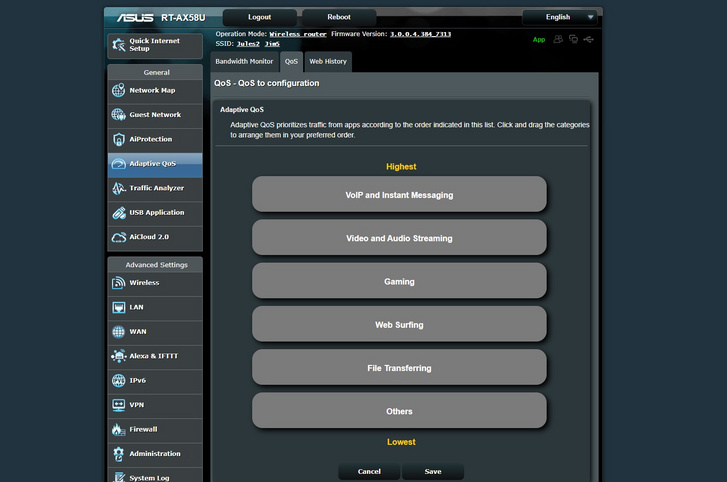
A routerek többségén van ilyen, de nem mindegyikben, a modell kézikönyvében érdemes megkeresni ezt a részt. A QoS segítségével megoldható, hogy a videókonferencia és az online telefonálás legyen elöl a rangsorban, és akkor se akadozzon a kép vagy a hang, ha közben valaki a családban online játszik vagy Netflixet néz.
Végül pedig a szolgáltatókhoz is lehet fordulni, hátha van szabad kapacitásuk arra, hogy lecseréljék az elavult routerüket - és most talán már nem érdemes tovább halogatni egy gyorsabb nethozzáférés előfizetését.





Rovataink a Facebookon